Google Play Musicの解約方法!定期購入の課金されず無料期間で退会するには?
Google Play Musicは定額で約3,500万曲もの音楽が聴き放題のサービスで便利ですが、無料期間中の解約方法が少し難解です。この記事では、Google Play Musicの解約方法について詳しく解説します。

目次
Google Play Musicの解約~無料期間で退会~
Google Play Musicは、月額たったの980円で約3,500万曲の音楽がいつでも好きな時に聞けるサービスです。しかも最初の30日間は無料期間を設けており、無料期間内の解約ならお金が掛かることがないので安心してサービスを試すことが可能です。
しかし、無料期間を1日でも過ぎてしまうと月額料金が発生してしまうので注意が必要です(例外有り)。この記事では、Google Play Musicの無料期間内に退会し、サービスを解約する方法を詳しく解説します。
無料期間を1日でも過ぎると月額料金が自動で発生する
Google Play Musicの無料期間が過ぎても自動で解約することはなく、放っておくと月額980円(個人プラン)が適用されてしまいます。なので無料期間内で解約をする予定の人は、無料期間を調べた上で余裕を持って解約するように心がけましょう。
また、万が一Google Play Musicの無料期間内に解約しないで月額が発生した場合、請求日から 7営業日以内であれば定期購入を解約して払い戻しを受けられます。(初回の請求期間開始時のみ適用)
解約後はダウンロードした曲は聞ける?
Google Play Musicを解約した場合、端末にダウンロードした曲を聴く事は出来なくなります。しかしCDを取り込んで音楽ライブラリに追加した曲は、解約後もデータが残るので安心してください。
Google Play Musicの解約~定期購入の停止【PC編】~
ここからは、PC上でGoogle Play Musicの定期購入を停止し解約する方法を解説します。特に難しい操作方法はないので、誰でも簡単に解約する事が出来ます。
PCからの解約方法
PC上でGoogle Play Musicを解約する場合、Google Playのページから操作をおこないます。詳しい解約方法は以下の通りです。
- Google Playの定期購入をクリック
- Google Play Musicのアイコンの右にある【管理】をクリック
- 表示されたページの【定期購入を解約】をクリック
Google Play Musicの解約~定期購入の停止【スマホ編】~
次に、スマホ上でGoogle Play Musicの定期購入を停止し解約する方法を解説します。スマホ上でGoogle Play Musicを解約する場合、iPhoneとAndroidで定期購入の停止方法が異なるので注意してください。
iPhoneからの解約方法
iPhoneでは、Google Play Musicの定期購入を停止し解約する事が出来ません。なので上記の【PCからの解約方法】を参考に、PCを使ってGoogle Play Musicを解約しましょう。
Androidからの解約方法
AndroidからGoogle Play Musicを解約する場合、Google Play Music アプリから操作をおこないます。なのでGoogle Play Music アプリをインストールしていない人は、解約する前にGoogle Play ストアからインストールしておきましょう。
AndroidからGoogle Play Musicを解約する詳しい方法は、以下の通りです。
- Google Play Music アプリを起動する
- 表示画面の左上にあるメニューアイコンをタップ
- 【設定】を選択して、【定期購入の解約】をタップ
- 画面の指示に沿って定期購入の解約をおこなう
Google Play Musicの無料期間で退会する場合は注意しよう
Google Play Musicは30日間の無料期間を設けており、試しに使ってみたいユーザーにはとても便利なサービスです。
しかしGoogle Play Musicの解約方法を事前に調べておかないと、いざGoogle Play Musicを解約する時に困ってしまいます。なので実際にGoogle Play Musicを解約する際は、この記事を参考にして余裕を持って解約しましょう。
 Google Play Musicへの無料の音楽アップロード方法!PCで削除/編集するには?
Google Play Musicへの無料の音楽アップロード方法!PCで削除/編集するには?Googleの記事が気になった方にはこちらもおすすめ!
 Google Play Musicの使い方!有料/無料との機能の違いや料金も解説!
Google Play Musicの使い方!有料/無料との機能の違いや料金も解説! Google Play Musicの無料版の使い方!無料で音楽を5万曲アップロードできる!
Google Play Musicの無料版の使い方!無料で音楽を5万曲アップロードできる!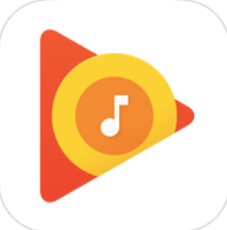 Google Play Musicの音楽のダウンロードしてオフラインで聴く!保存先は?
Google Play Musicの音楽のダウンロードしてオフラインで聴く!保存先は?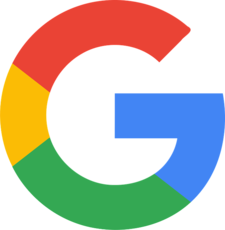 Googleドライブの有料版Google Oneとは?使い方や料金・容量について解説!
Googleドライブの有料版Google Oneとは?使い方や料金・容量について解説!













